sqljdbc.jar是Java连接Ms SQL2008时需要用到的一个jar文件,主要用于JDBC3.0的支持,缺少的话会出现数据库连接不上的问题,适用于5.0版的Java运行环境。如果遇到提示com.microsoft.jdbc.sqlserver.SQLServerDriver找不到的问题,就需要检查是否安装sqljdbc.jar包了。
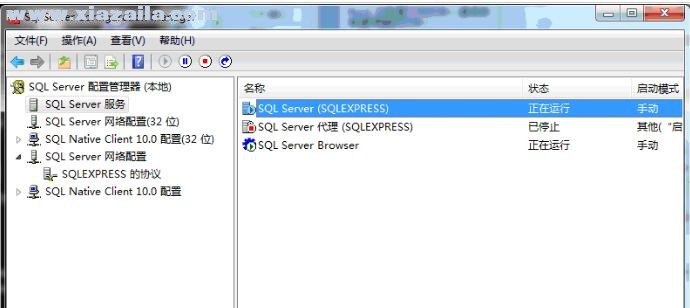
基本介绍
sqljdbc4.jar功能更多,为保险起见,就复制它了。(记住:sqljdbc4.jar与sqljdbc.jar不能放在一起,只需一个就行)。还有一个点,就是,不需要去配置环境变量。代码连接方式://装载驱动程序 Class.forName("com.microsoft.sqlserver.jdbc.SQLServerDriver").newInstance(); //连接字符串 String url ="jdbc:sqlserver://localhost:1433;DatabaseName=company"; 建立连接 //Connection conn= DriverManager.getConnection(url,"登录名","密码");注意的地方:"jdbc:microsoft:sqlserver://localhost:1433;DatabaseName=companymicrosoft是以前老版本才需要添加的,新版本的例如:sql server 2008是不需要这个的。sql server 2008要设置,即允许windows与sql server的混合模式登录,至于如何设置,百度上有,当然,如果你安装时就是混合模式,则不需要再设置了:
jdbc连接sqlserver2008的数据库设置教程
qlserver2008的连接,用sqlserver2005的jar包sqljdbc.jar或者sqljdbc4.jar均可以,连接字符串与sqlserver2005的写法一样。
设置过程如下:
1. web-inf/fcconfig.xml 文件中的连接字符串如下设置:
type="jdbc" jdbcDriver="com.microsoft.sqlserver.jdbc.SQLServerDriver" jdbcUrl="jdbc:sqlserver://192.168.1.103:1433;databaseName=eworkflow;" user="sa" password="" />
2. 将sqljdbc.jar或者sqljdbc4.jar包放到web-inf/lib目录中
启动服务器即可。
注:sqljdbc4.jar如果jdk1.4不支持,需要用jdk1.6
用tomcat发布,如果连接不上,清除一下work目录中的生成文件,再次启动服务。
-----------------------------------------------------------------------------------------------------------------
1. 设置登录名称(sa)
1.1. 访问 SQL Server Management Studio
1.1.1.在任务栏中,单击“开始”,依次指向“所有程序”、“Microsoft SQL Server SQL Server 2008”,再单击 “SQL Server Management Studio”。如下图:
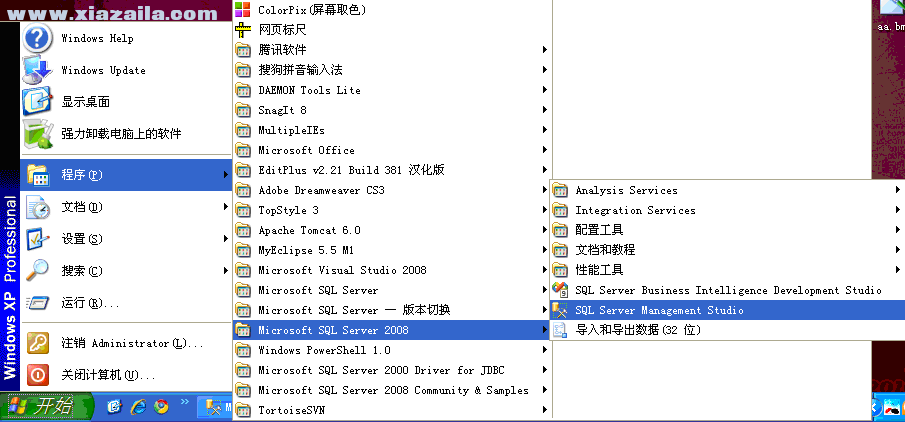
1.2. 设置(sa)用户
1.1.2.依次展开数据库实例à安全性à登录名,选择sa,如图:
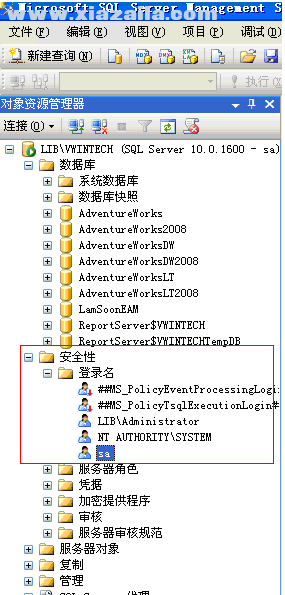
1.1.3.双击“sa”,弹出如下页面:

1.1.4.在“密码(P)”和“确认密码(C)”栏中键入密码(注意:要遵循强密码验证规则,具体查看联机丛书),例如:“yourpassword”。
1.1.5.点击左侧的“用户映射”,在右侧列表中,选择sa要访问的数据库,如下图:
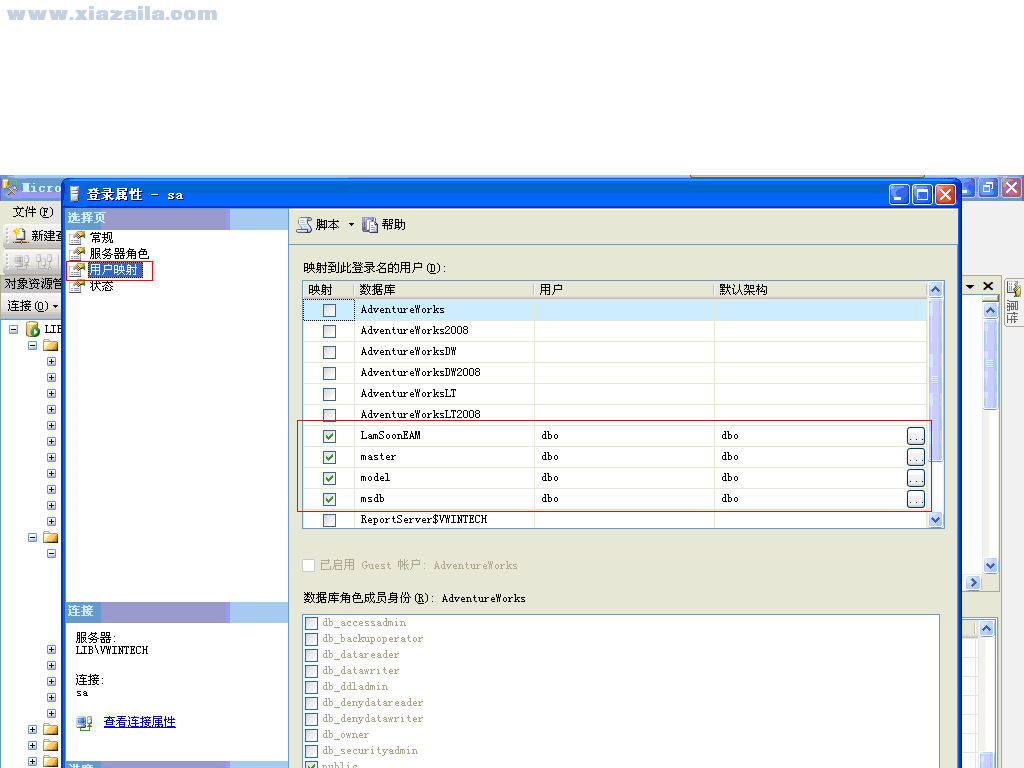
1.1.6.点击左侧的“状态”,在右侧选择“授予”、“启用”,如下图:
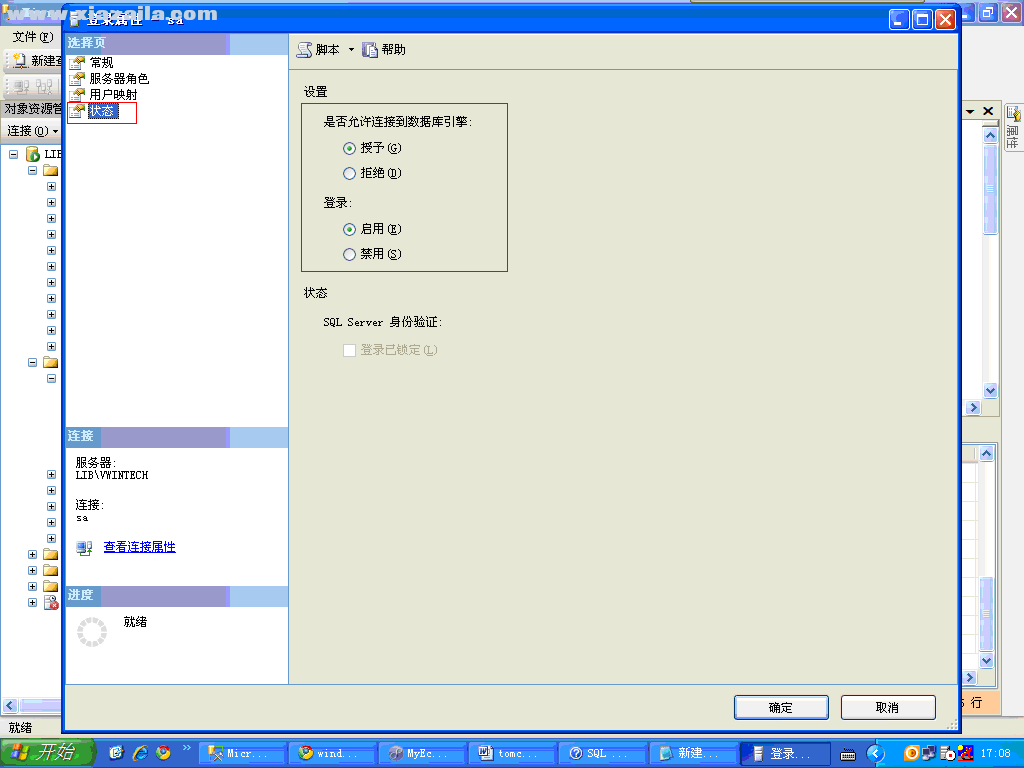
1.1.7.回到Microsoft SQL Server Management Studio的“对象资源管理器”页面,关闭掉原来的数据库链接,然后点击“连接(O)”à数据库引擎(D)或者是“连接(O)”右侧的连接图标,如下图:
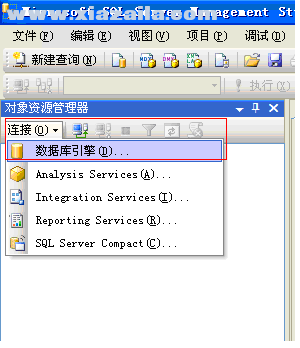
1.1.8.在弹出的页面中,“身份验证”选择“SQL Server 身份验证”,输入刚才设置的用户名:“sa”,密码“yourpassword”,如下图:
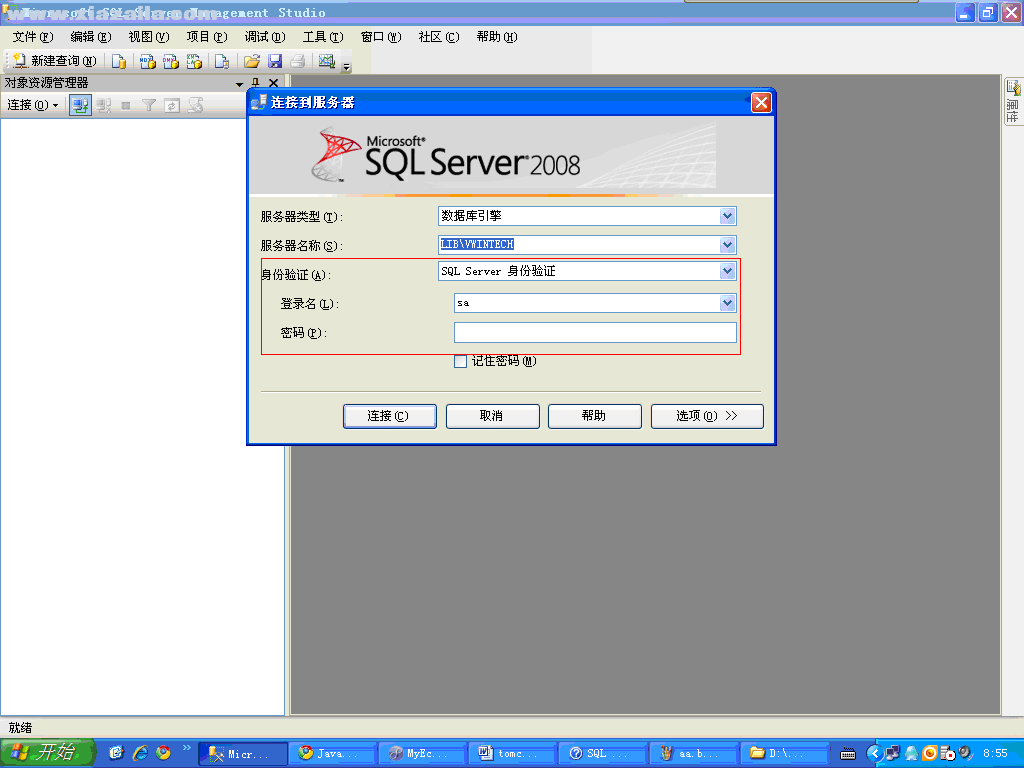
1.1.9.点击“连接(C)”按钮,如果连接成功,显示下图:
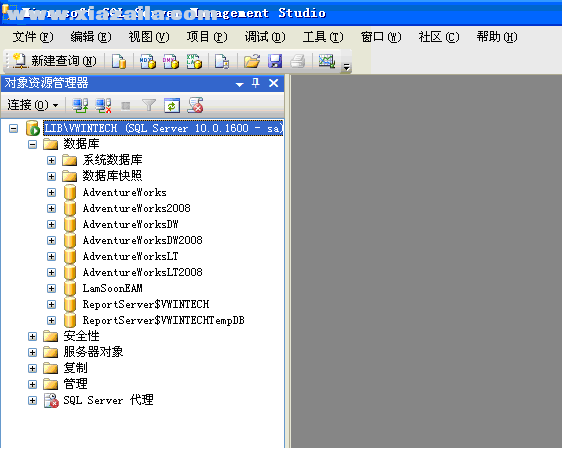
2.配置服务端口(TCP)
2.1.在任务栏中,单击“开始”,依次指向“所有程序”、“Microsoft SQL Server SQL Server2008”,“配置工具”,再单击 “SQL Server 配置管理器”。如下图:
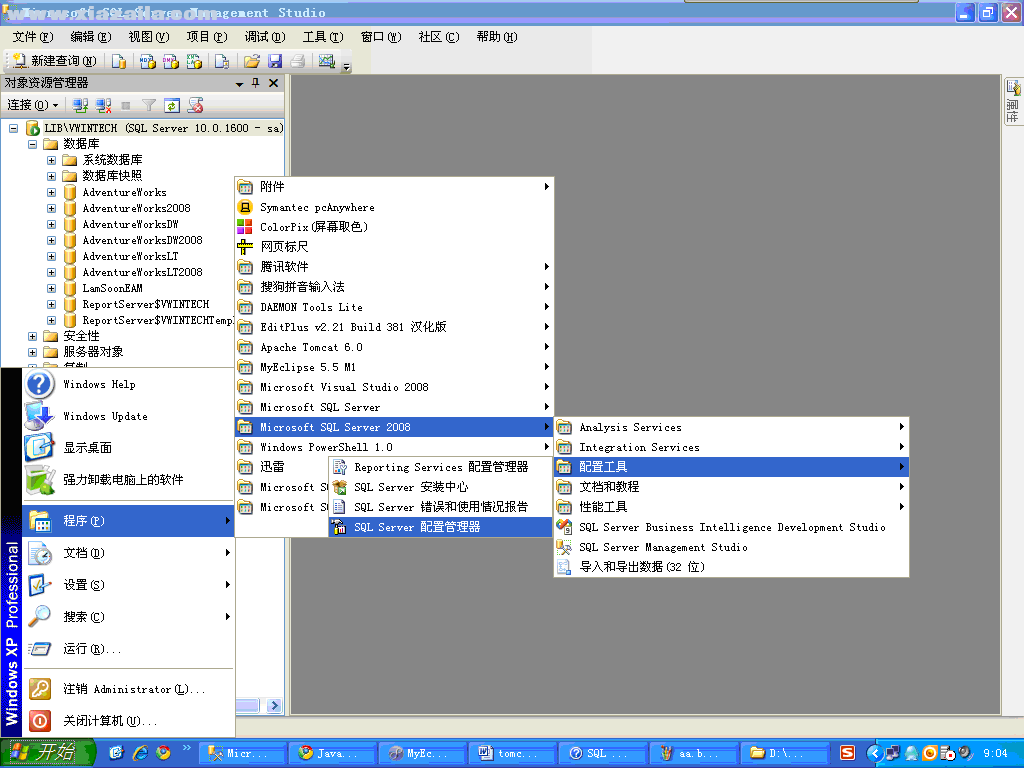
1.1.点击后,会弹出一个新的窗口。展开“SQL Server 网络配置”,选择<数据库实例>的协议,如下图:
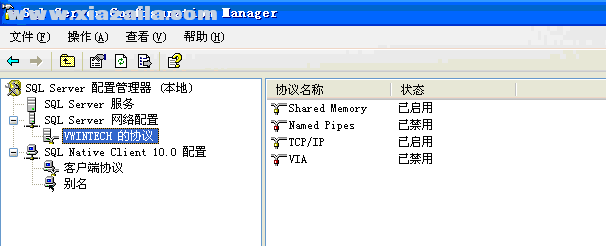
1.1.10.双击右侧的“TCP/IP”,弹出窗口,将“已启用”选择成“是”,如下图:
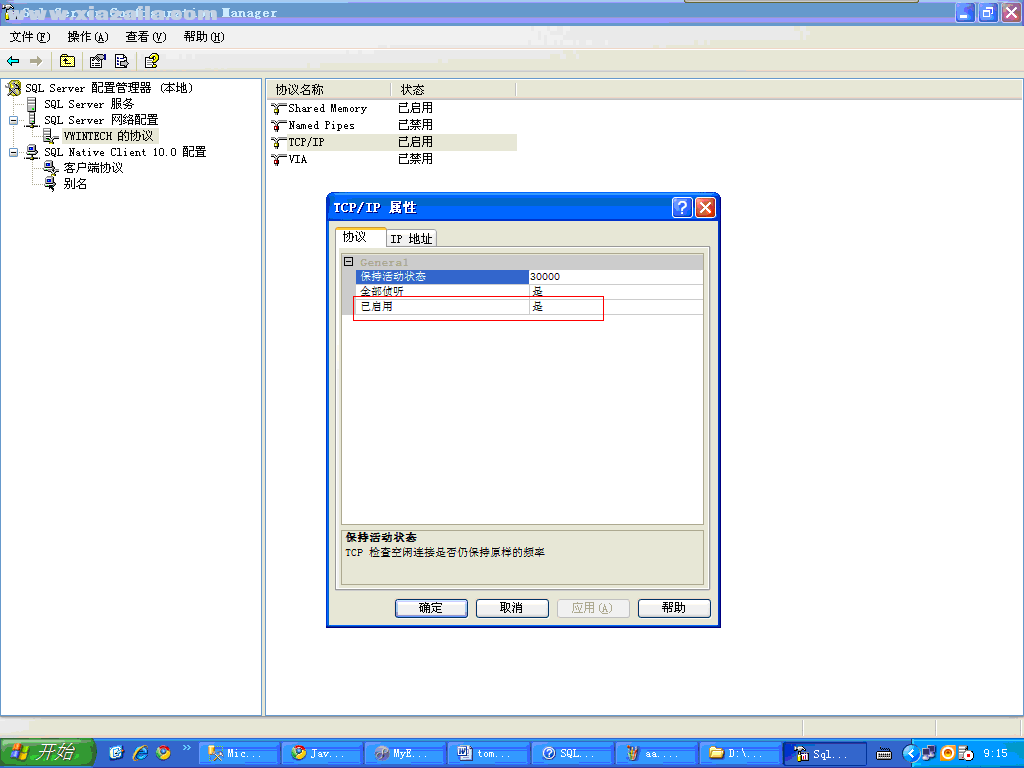
1.1.11.然后点击“IP地址”标签,设置端口和状态,点击“确定”按钮,保存设置信息。如图:

3.修改tomcat下部署的项目的数据库链接文件(更改jdbc的链接语句)
3.1.jdbc的链接修改成:
jdbc:sqlserver://192.168.1.95:1444;DatabaseName=数据库名;user=用户名;password=密码;





软件评论 您的评论需要经过审核才能显示
网友评论